Pivotovací tabulky v Excelu jsou velmi všestranným nástrojem pro analýzu a zobrazení dat. Umí nejen jednoduše shrnout informace, ale nabízejí také hlubší vhledy pomocí různých metod výpočtů. Tento návod se zaměřuje na důležitá nastavení a možnosti výpočtů, které ti pomohou efektivně prezentovat svá data.
Nejdůležitější poznatky
- Pivotovací tabulky umožňují flexibilní uspořádání dat.
- S pomocí výpočtů můžeš získat náhledy do různých kategorií a jejich příspěvků.
- Nastavení polí ti nabízí mnoho možností úprav pro optimalizaci zobrazení dat.
Krok za krokem návod
1. Vytvoření pivotovací tabulky a úprava dat
Pro efektivní zahájení analýzy přetáhni nejdříve požadovaný produkt do řádků pivotovací tabulky. Tímto způsobem uvidíš místo prodejců kategorie produktů.
Tato změna ti poskytne nový pohled na tvá data. Nyní můžeš snadno zjistit, kolik tržby bylo dosaženo v různých kategoriích produktů.
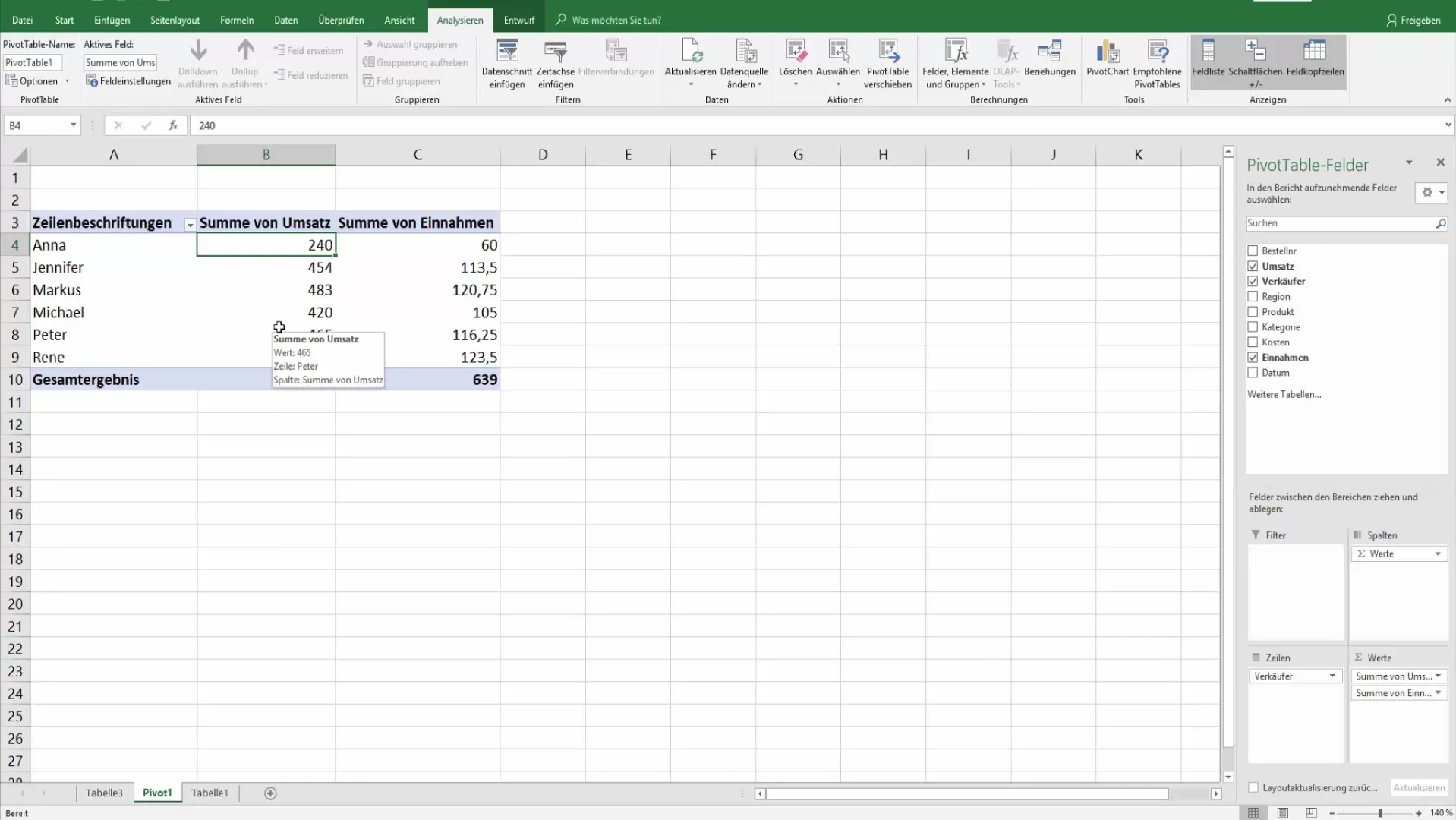
2. Seskupení do horních kategorií
Pro ještě lepší přehled přidej jako další řádky i nadřazenou kategorii. Uvidíš například celkovou tržbu v hlavní kategorii.
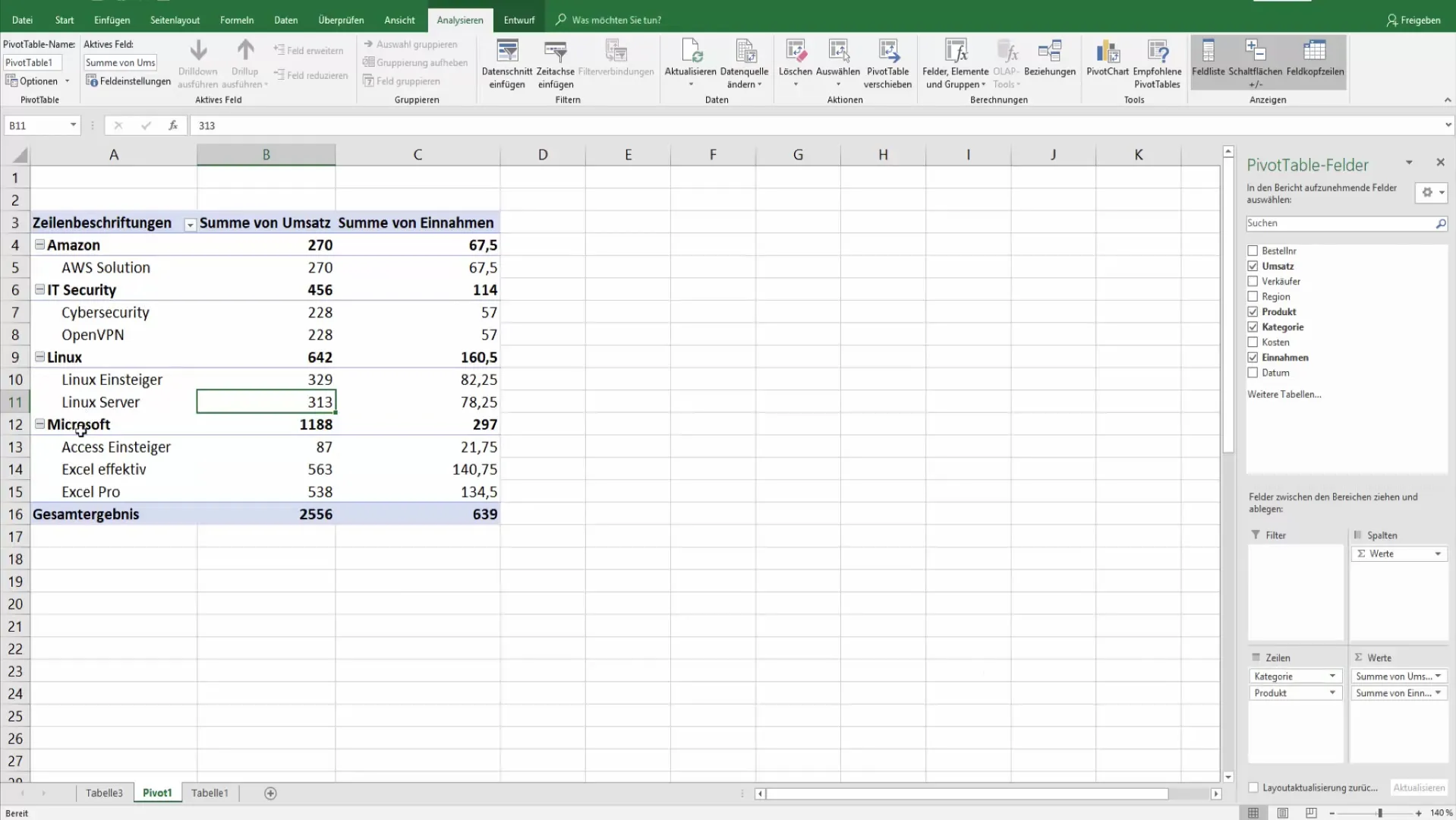
Pokud chceš kategorie rozbalit nebo zase sbalit, můžeš to provést jednoduchým kliknutím nebo dvojím kliknutím na příslušné záhlaví.
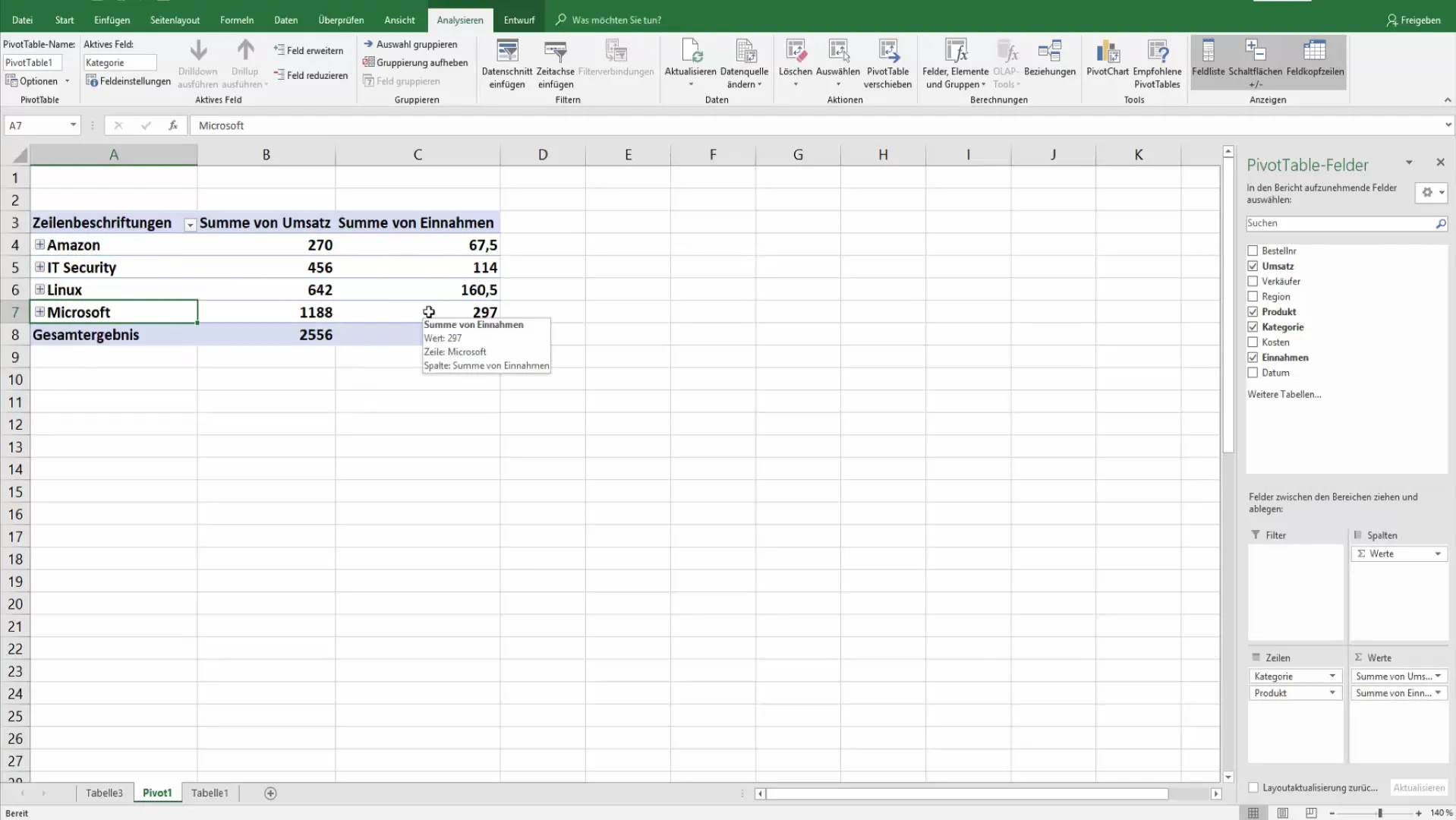
3. Formátování hodnot v pivotovací tabulce
Výchozí formátování často nestačí pro přesné analýzy. Klikni pravým tlačítkem na pivotovací tabulku a vyber možnost formátování.
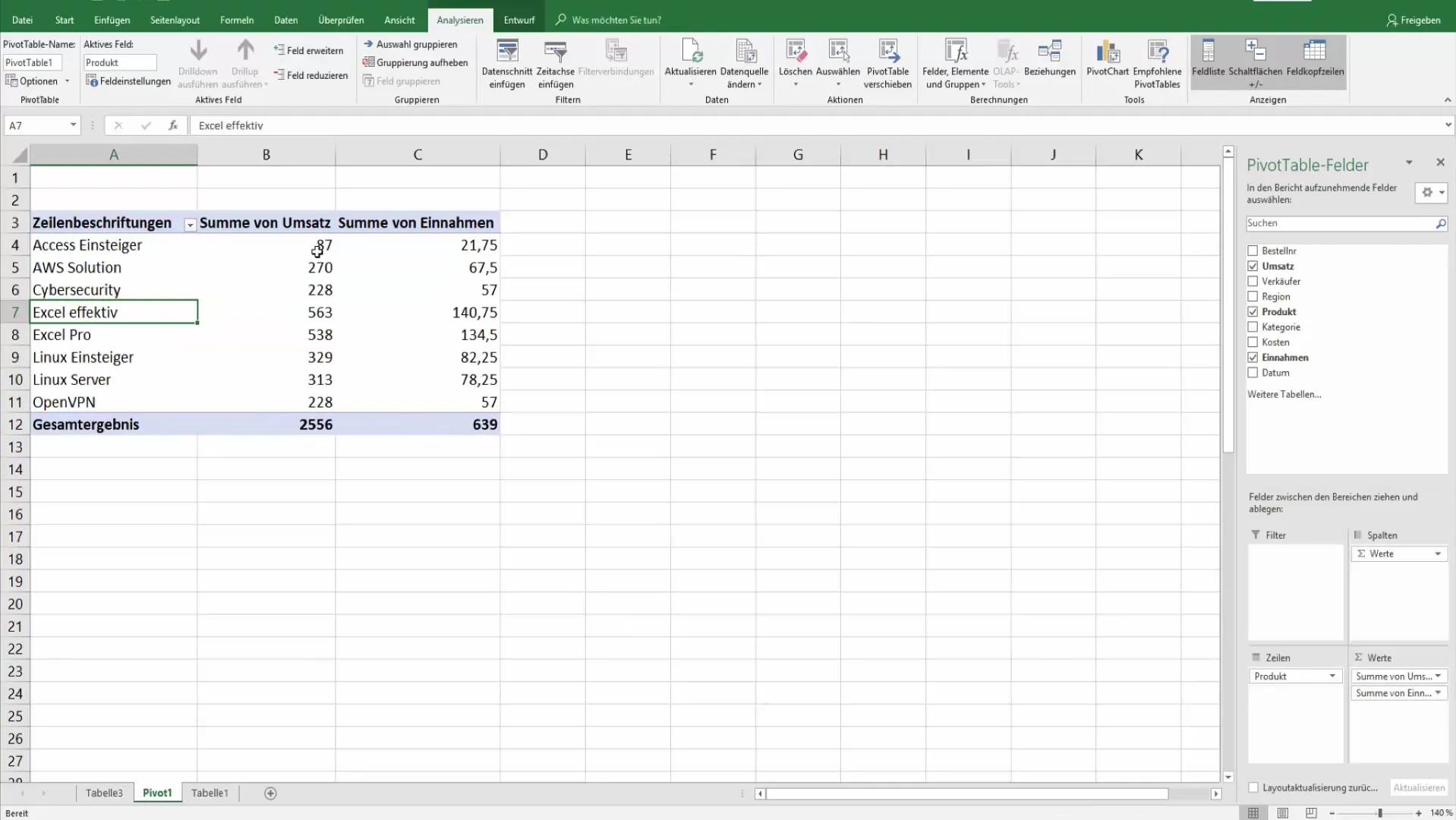
Ujisti se, že tyto formátování platí pouze pro vybrané pole. Aby byla formátování chráněna před změnami, použij nástroje pivotu.

Zde můžeš pod panelkou „Analýza“ otevřít nastavení pole pro upravení formátu čísla, například na dvě desetinná místa nebo s tisícovými oddělovači.
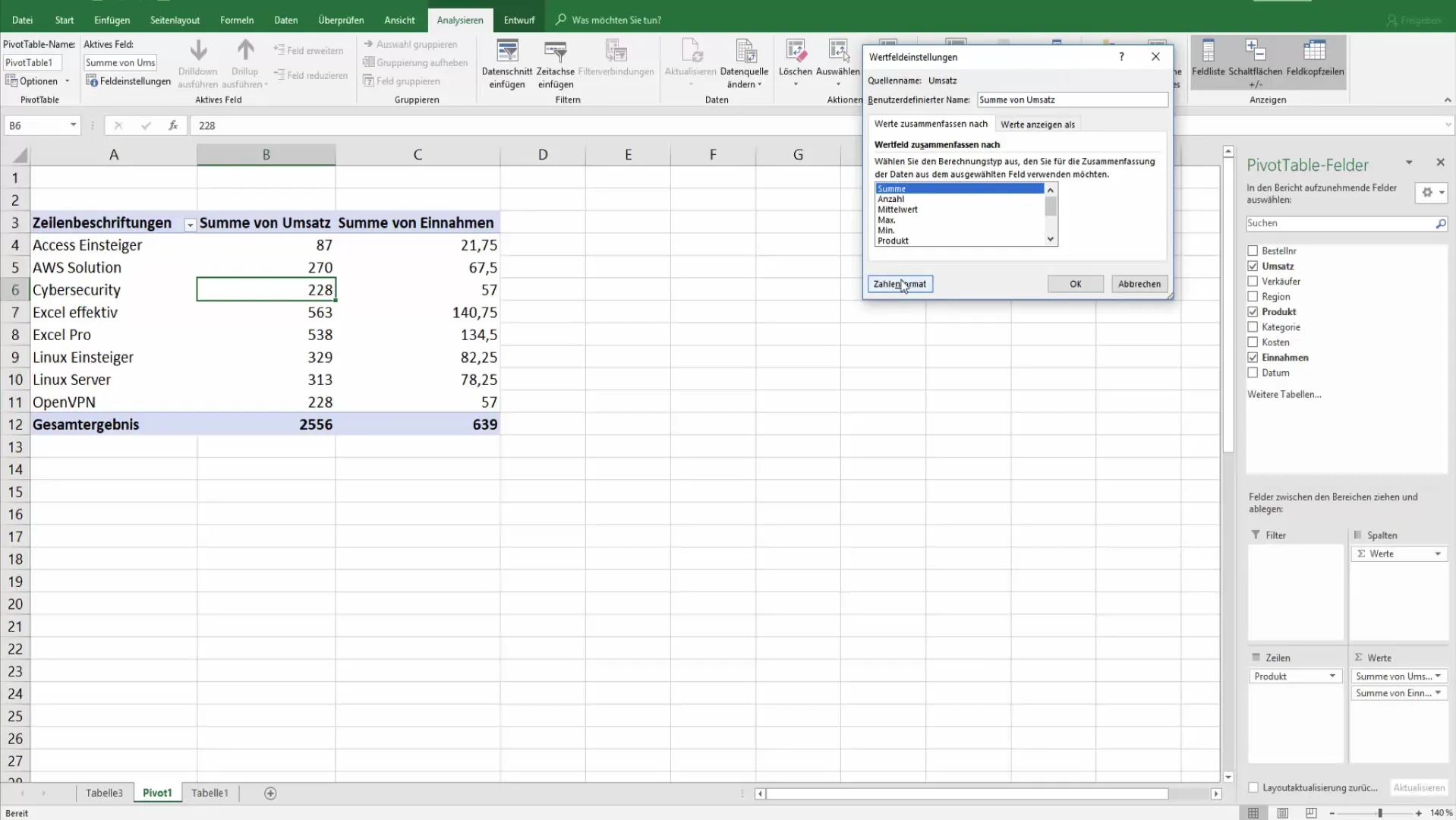
4. Výpočet procentuálních podílů
Kromě součtu tržeb můžeš také vypočítat procentuální podíl. Opět přetáhni tržbu do tabulky hodnot a změň nastavení pole, abys zobrazil procento celkového výsledku.
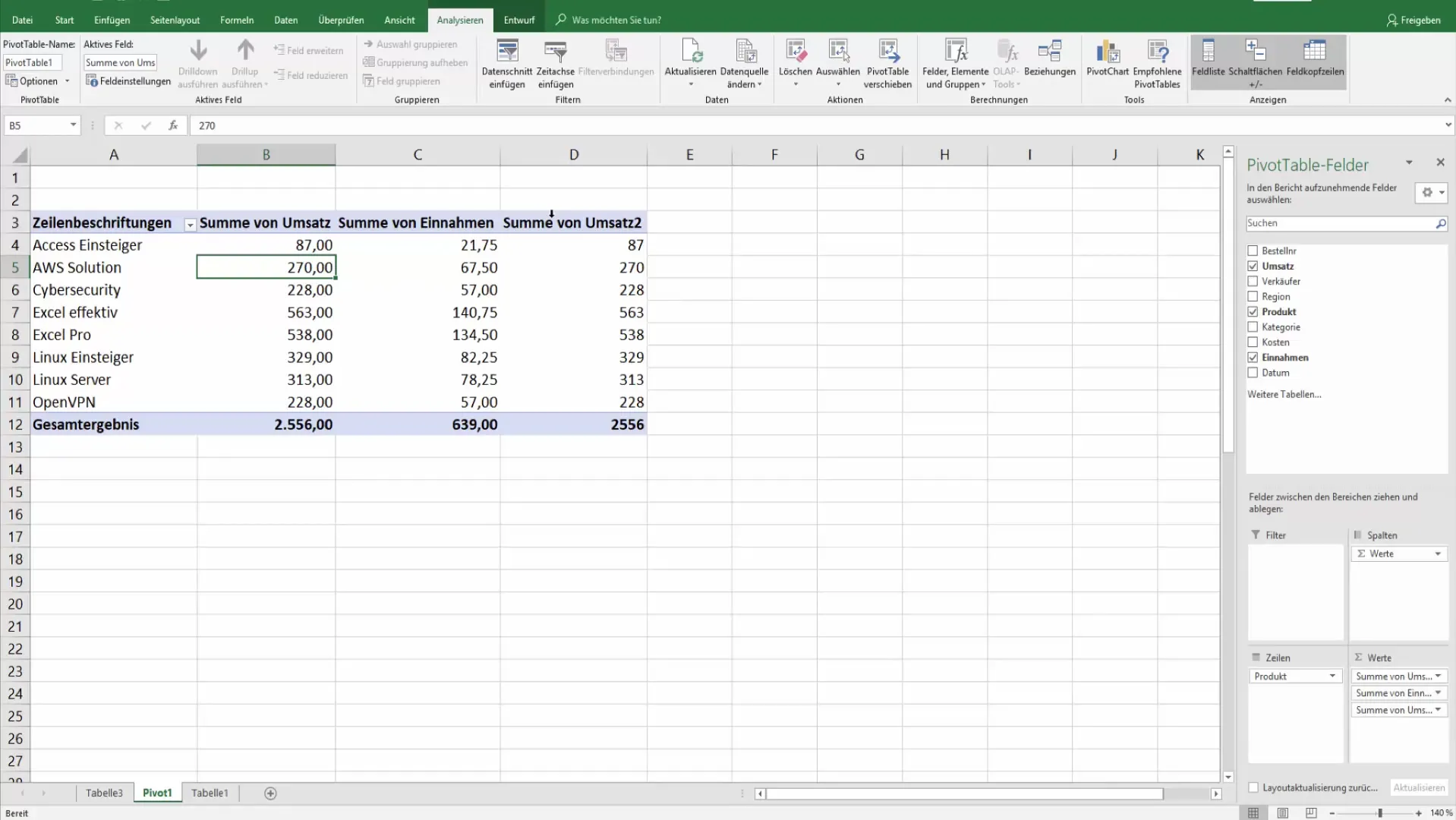
To ti poskytne přímý pohled na váhy jednotlivých kategorií produktů ve srovnání s celkovou tržbou.
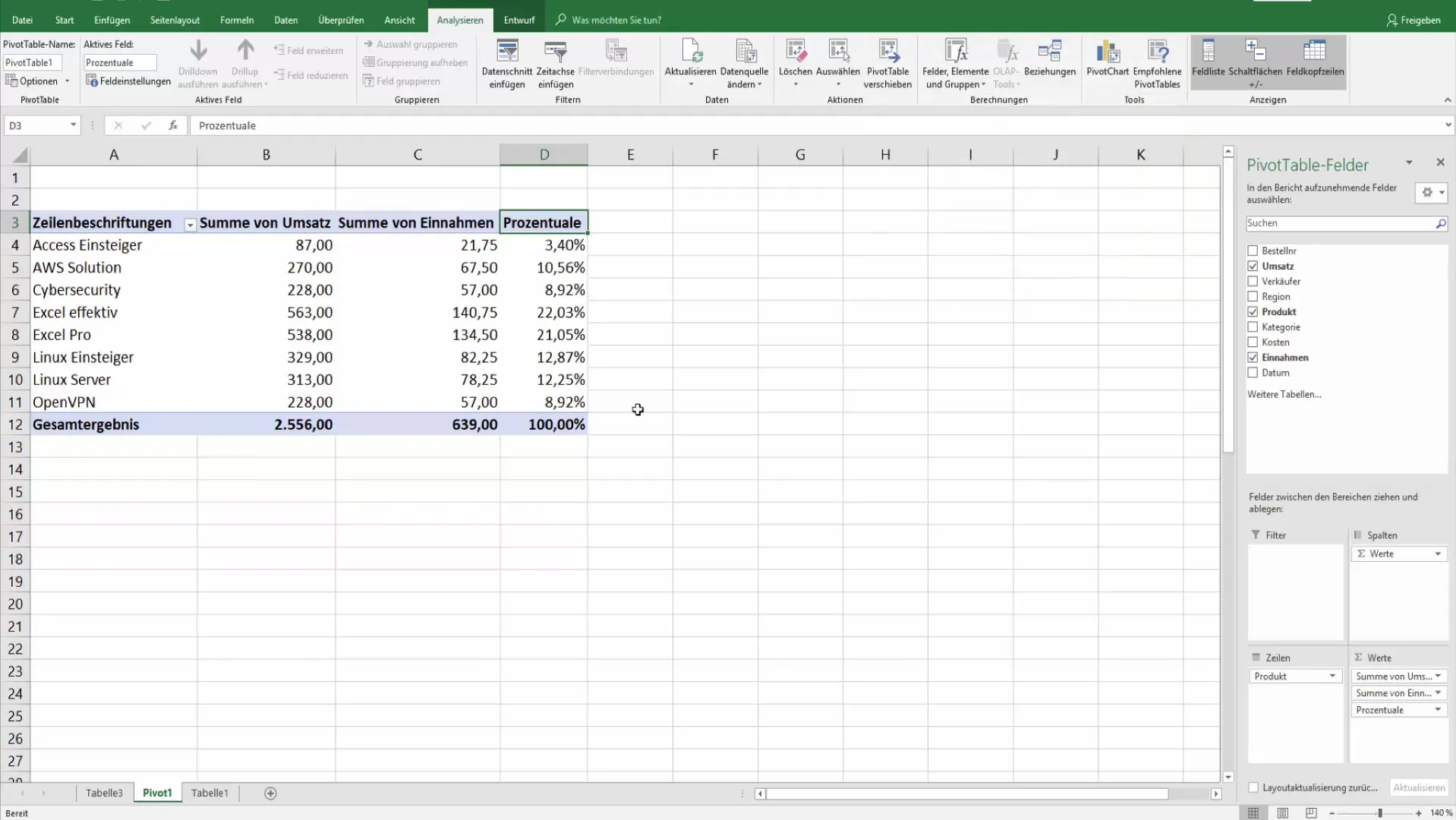
5. Vytvoření porovnání mezi kategoriemi
Další užitečnou funkcí je možnost zobrazit rozdíly mezi kategoriemi. Nastavením tak, že tržba jedné kategorie bude základní hodnotou pro výpočet, můžeš snadno poznat, jak se ostatní kategorie chovají ve srovnání.
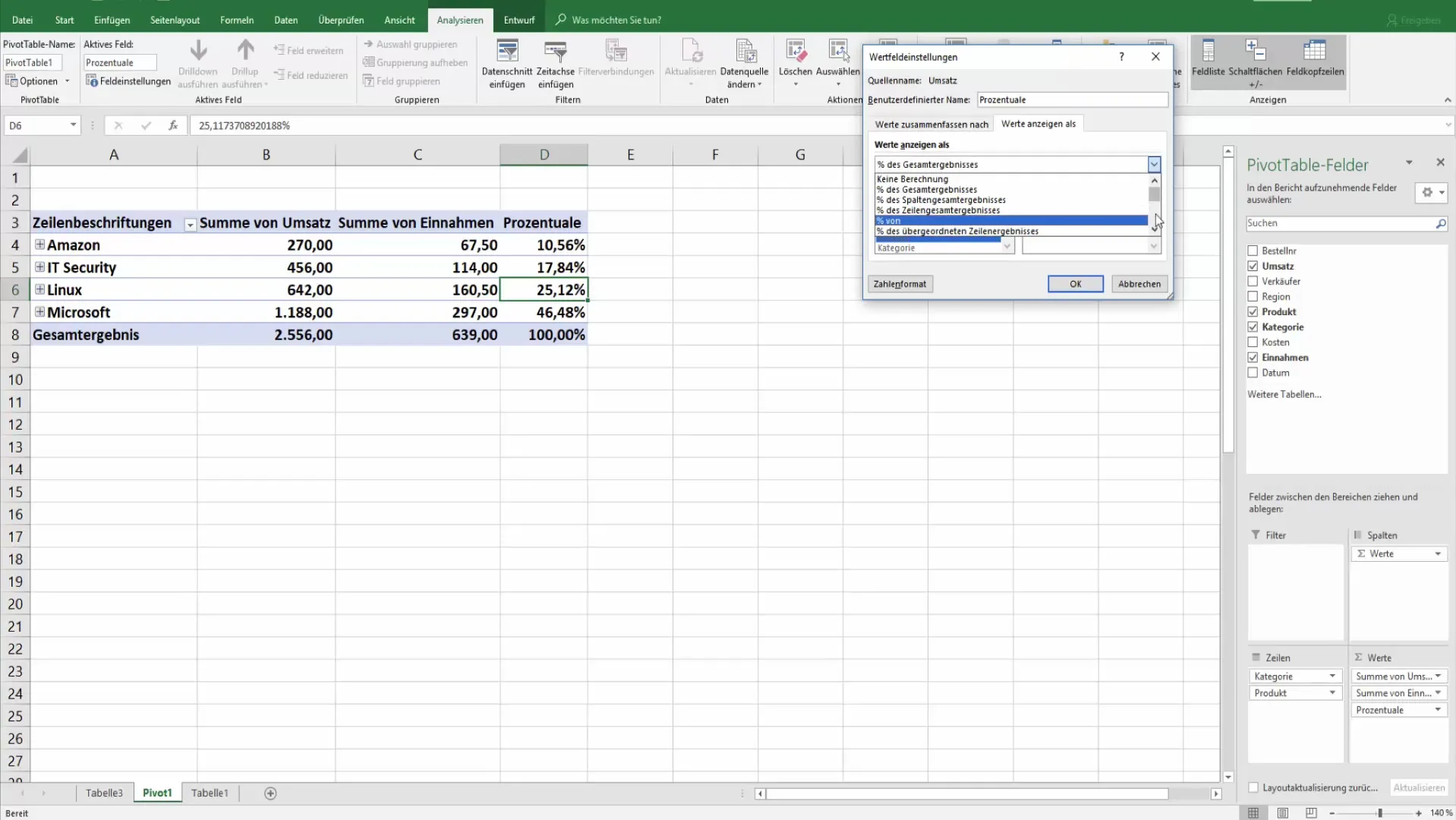
Umožňuje to zobrazit údaje o tržbách procentuálně, což analýzu výrazně zjednodušuje.
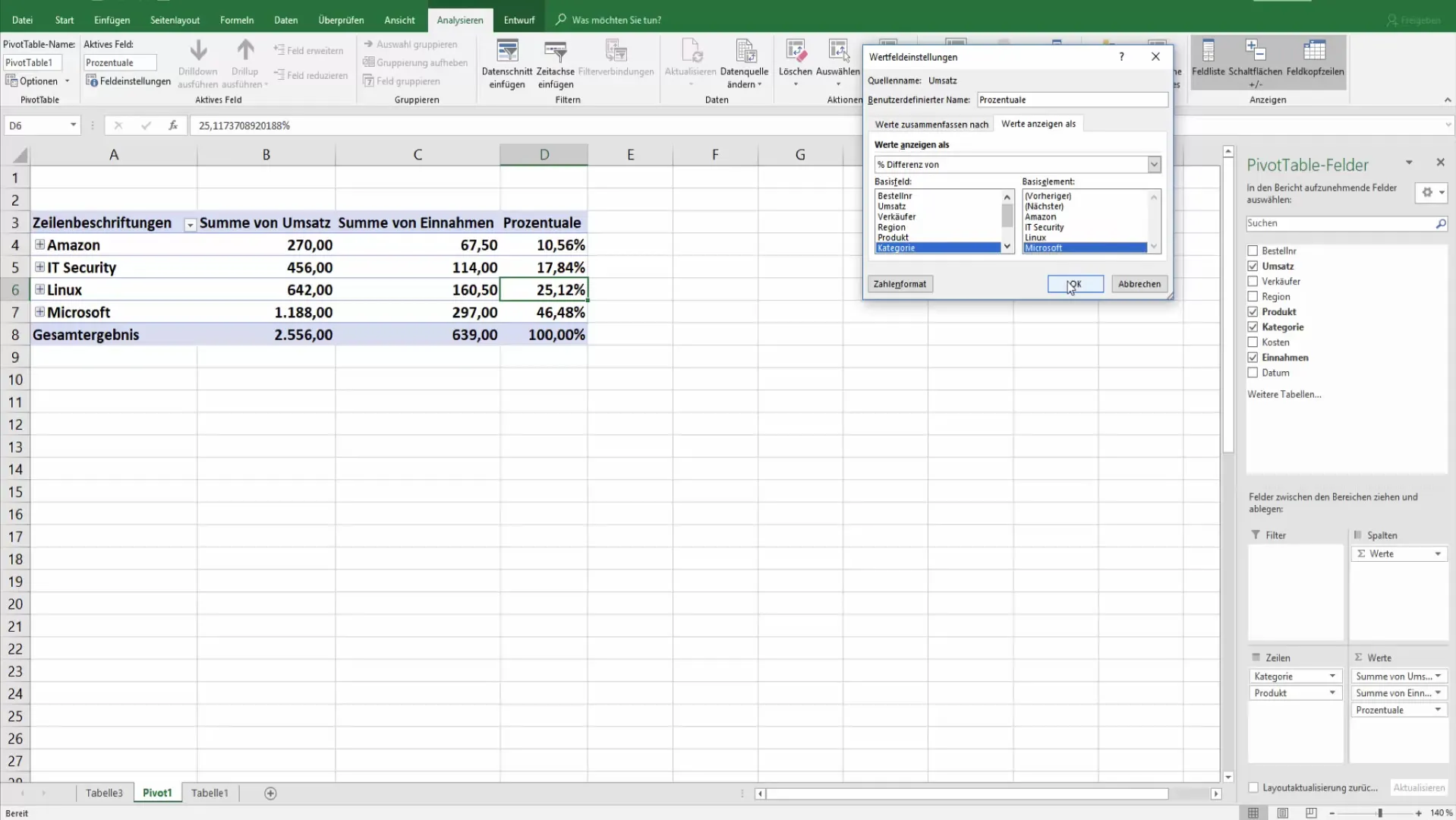
6. Dokončení pivotovací tabulky
Předtím, než definitivně použiješ pivotovací tabulku, ujisti se, že všechny formáty hodnot a výpočty odpovídají tvým požadavkům. Zkontroluj, zda chceš provést další úpravy designu pro zvýšení přehlednosti.
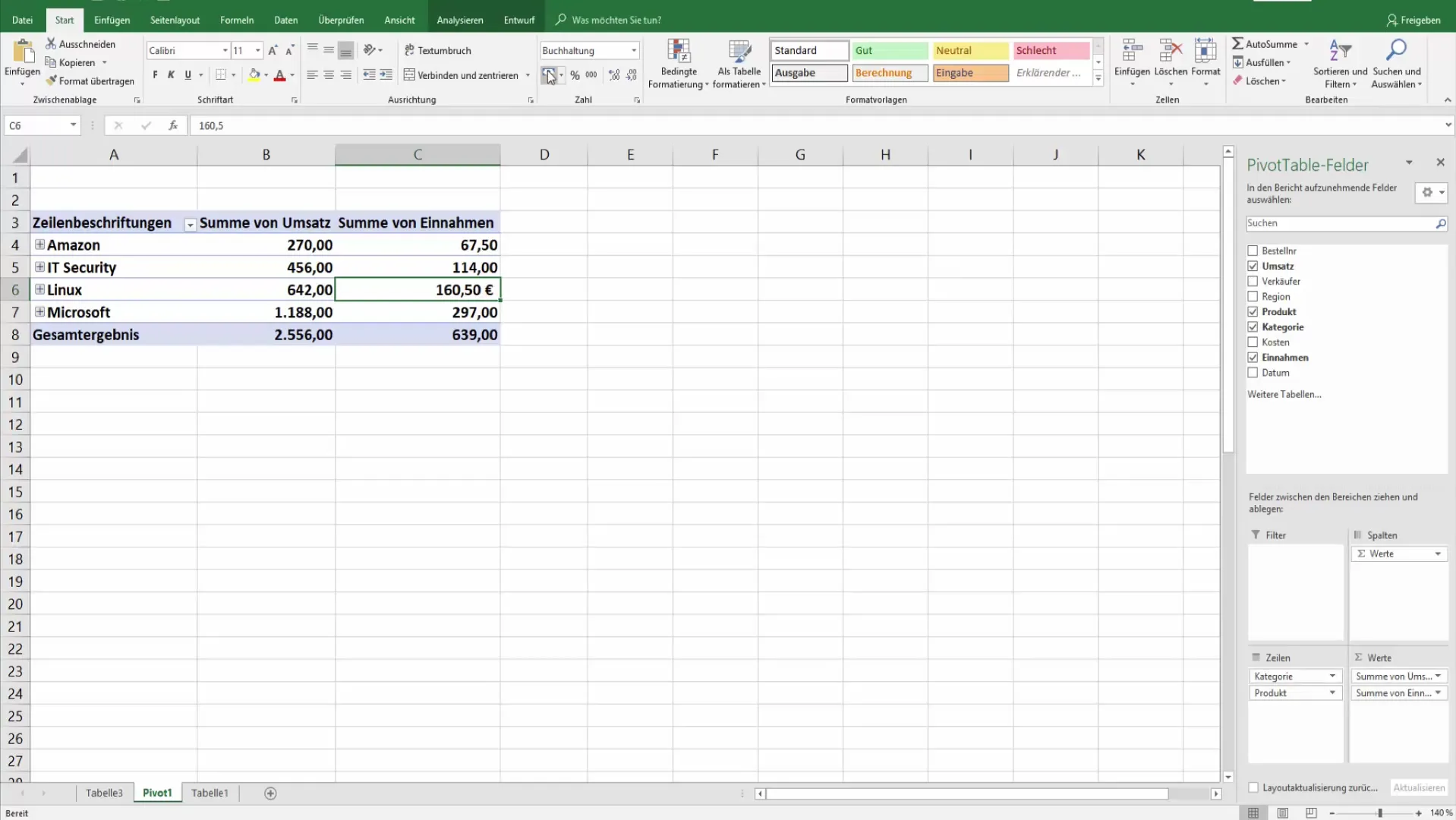
Využijte možnosti v polstavbě pro detailnější úpravy. Je zásadní, aby formátování bylo jednotné, aby se předešlo nedorozuměním.
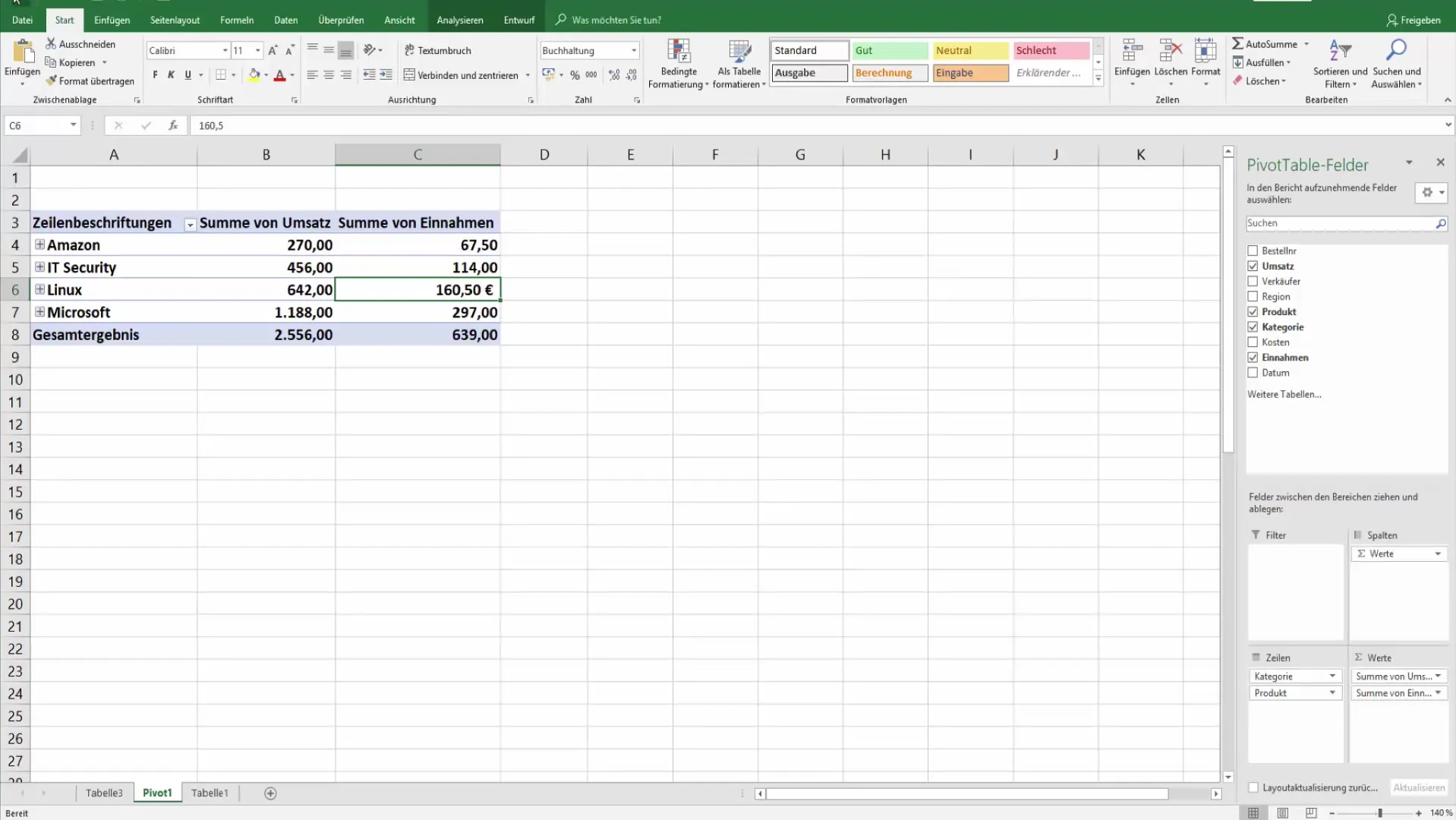
Shrnutí
Použití pivot tabulek v Excelu ti poskytuje nekonečné možnosti pro individuální úpravy dat a provádění hlubokých analýz. S cíleným zpracováním a promyšlenými výpočetními metodami můžeš získat efektivní vhled do svých dat.


